Aktualisiert am 2025-06-16
1 Aufrufe
5min Lesezeit
Das Problem mit der ausgegrauten Funktion „Standort teilen“ kann Ihre Pläne auf verschiedene Weise behindern. Beispielsweise reisen Sie an einen unbekannten Ort oder gehen mit Freunden aus, und Ihre Eltern bestehen darauf, dass Sie vor der Abreise Ihren Standort teilen. Es kann sehr ärgerlich sein, wenn die Funktion „Standort teilen“ auf Ihrem iPhone in solchen Situationen nicht funktioniert. Aber keine Panik.
Unser Leitfaden klärt Sie über einige der Gründe auf, warum bei Ihnen das Problem „Standortfreigabe ausgegraut“ auftritt, und zeigt Ihnen die besten Lösungen, um das Problem ohne Komplikationen zu beheben.
Teil 1: Warum ist „Standort teilen“ auf dem iPhone/iPad/der Apple Watch ausgegraut? Schnelle Antwort!
Um zu verstehen, warum „Standort teilen“ ausgegraut ist, müssen Sie zunächst die Standorteinstellungen Ihres iPhones überprüfen. Hier sind häufige Ursachen:
- Sie haben nicht aktiviert Ortungsdienste auf dem iPhone.
- iCloud ist auf Ihrem Gerät nicht angemeldet.
- „Freunde suchen“ funktioniert nicht aufgrund von Bildschirmzeitbeschränkungen.
- Auf Ihrem Gerät wird Folgendes angezeigt: „Kein Standort gefunden“ auf dem iPhone aufgrund nicht übereinstimmender Datums- und Uhrzeiteinstellungen.
Wenn diese Probleme weiterhin bestehen, finden Sie in den folgenden Lösungen Hinweise, wie Sie Ihre Standortfreigabefunktionen wiederherstellen können.

Teil 2: Beste Lösungen zum Beheben der ausgegrauten Funktion „Standort teilen“ auf iPhone/iPad/Apple Watch
In diesem Abschnitt haben wir erklärt, wie Sie die ausgegraute Funktion „Standort teilen“ auf iPhone/iPad/Apple Watch mithilfe der besten Lösungen beheben können. Lesen Sie weiter, um zu erfahren, wie die einzelnen Methoden funktionieren.
Lösung 1: Starten Sie Ihr Gerät neu
Starten Sie zunächst Ihr iPhone, iPad oder Ihre Apple Watch neu, um kleinere Softwareprobleme zu beheben, die die Ortungsdienste des iPhones beeinträchtigen:
iPhone neu starten
Schritt 1: Wenn Sie ein iPhone X oder neuer verwenden, drücken Sie gleichzeitig die Seitentaste und die Lauter-Taste.

- Drücken Sie beim iPhone 6, 7, 8 oder SE (2. und 3. Generation) einfach nur die „Seitentaste“.

- Drücken Sie die Taste „Oben“, wenn Sie ein iPhone SE (1. Generation), 5 oder früher verwenden.

Schritt 2: Lassen Sie die Taste erst los, wenn der Bildschirm „Ausschalten“ angezeigt wird. Schieben Sie dann den Schieberegler „Ausschalten“ nach rechts, um das iPhone auszuschalten.
Schritt 3: Schalten Sie Ihr iPhone nach 10 Sekunden ein.
iPad neu starten
Schritt 1: Wenn Sie ein iPad mit Home-Taste verwenden, halten Sie die Taste „Oben“ gedrückt.

- Wenn Ihr iPad keine Home-Taste hat, drücken Sie die „Lautstärketaste“ und die „obere Taste“.

Schritt 2: Lassen Sie die Tasten erst los, wenn der Schieberegler „Ausschalten“ angezeigt wird. Schieben Sie dann den Schieber nach rechts, um Ihr iPad auszuschalten.
Schritt 3: Schalten Sie Ihr iPad nach einigen Sekunden ein.
Apple Watch neu starten
Schritt 1: Drücken Sie die Seitentaste und die Digital Crown, bis der Ausschaltbildschirm angezeigt wird.

- Wenn Sie watchOS 9 verwenden, drücken Sie die obere Taste.
Schritt 2: Wischen Sie den Schieberegler „Ausschalten“ in die entsprechende Richtung, um ihn auszuschalten.
Schritt 3: Halten Sie die Seitentaste gedrückt, um Ihre Uhr nach einigen Sekunden wieder einzuschalten.
Lösung 2. Aktivieren Sie die Ortungsdienste
Wenn die Ortungsdienste auf dem iPhone deaktiviert sind, funktionieren Funktionen wie „Freunde suchen“ oder „Standortfreigabe“ auf dem iPhone möglicherweise nicht.
Schritte für iPhone/iPad
Schritt 1: Öffnen Sie die App „Einstellungen“. Gehen Sie zu „Datenschutz & Sicherheit“ und tippen Sie auf „Standortdienste“.
Schritt 2: Tippen Sie auf den „Umschalter“ neben „Standortdienste“, bis er grün wird.
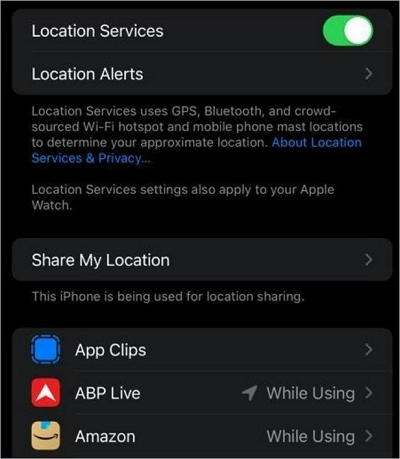
Schritte für die Apple Watch
Schritt 1: Öffnen Sie die App „Einstellungen“ auf Ihrer Apple Watch.

Schritt 2: Scrollen Sie nach unten und wählen Sie „Datenschutz“.

Schritt 3: Tippen Sie auf „Standortdienste“.

Schritt 4: Aktivieren Sie den Schalter neben „Standortdienste“.

Lösung 3. Melden Sie sich bei Ihrem iCloud-Konto an
Um das Problem „Kein Standort gefunden“ in „Freunde suchen“ zu beheben, stellen Sie sicher, dass Sie bei iCloud angemeldet sind und die Standortfreigabe aktiviert ist:
Schritte für iPhone/iPad
Schritt 1: Tippen Sie auf das „Apple-ID-Banner“ und wählen Sie „Bei Ihrem [Gerät] anmelden“.
Schritt 2: Geben Sie Ihre „Apple-ID (E-Mail-Adresse)“ und Ihr Passwort in die dafür vorgesehenen Felder ein.
Schritt 3: Tippen Sie auf „Anmelden“, um sich bei Ihrem iCloud-Konto anzumelden.
Schritt 4: Wählen Sie anschließend „Meinen Standort suchen“ und aktivieren Sie den Schalter neben „Meinen Standort teilen“, um den Zugriff zu ermöglichen.

Schritte für die Apple Watch
Schritt 1: Öffnen Sie die App „Apple Watch“ auf Ihrem iPhone.
Schritt 2: Wählen Sie „Meine Uhr“ > Allgemein > Apple-ID.

Schritt 3: Geben Sie Ihre Apple-ID und Ihr Passwort ein, wenn Sie aufgefordert werden, sich bei Ihrem iCloud-Konto auf Ihrer Apple Watch anzumelden.
Lösung 4. Bildschirmzeitbeschränkungen deaktivieren
Wenn Sie mit Ihrem iCloud-Konto angemeldet sind, die Situation aber unverändert bleibt, liegt möglicherweise eine Bildschirmzeitbeschränkung auf Ihrem iPhone vor. Überprüfen Sie die Beschränkungseinstellungen Ihres Geräts und deaktivieren Sie sie mit den folgenden Schritten:
Schritt 1: Gehen Sie zu „Einstellungen“ und wählen Sie „Bildschirmzeit“.
Schritt 2: Scrollen Sie nach unten und tippen Sie auf „Inhaltsdatenschutz und -beschränkungen“.

- Geben Sie bei entsprechender Aufforderung die PIN ein, die Sie zur Einrichtung verwendet haben.
Schritt 3: Navigieren Sie zum Bereich „Datenschutz“ und tippen Sie auf „Standortdienste“.
Schritt 4: Wählen Sie „Änderungen zulassen“ > aktivieren Sie „Standortdienste“ > und tippen Sie auf „Meinen Standort teilen“, um die Funktion zu aktivieren.

Lösung 5. App-Berechtigung für den Zugriff auf Ihren Standort aktivieren
Wenn Sie die Standortdienst-App „Mein iPhone suchen“ verwenden, müssen Sie sicherstellen, dass die App Zugriff auf Ihren aktuellen Standort hat. So können Sie dies überprüfen:
Schritte für iPhone/iPad
Schritt 1: Gehen Sie in der App „Einstellungen“ zu „Datenschutz und Sicherheit“.
Schritt 2: Wählen Sie „Ortungsdienste“.

Schritt 3: Wählen Sie die App aus, die auf Ihren Standort zugreifen soll, und tippen Sie unter „Standortzugriff erlauben“ auf „Immer“.

- Aktivieren Sie den Schalter neben „Genaue Standortbestimmung“.
Schritte für die Apple Watch
Schritt 1: Gehen Sie zu „Einstellungen“ und wählen Sie „Datenschutz“.

Schritt 2: Tippen Sie auf „Standortdienste“.

Schritt 3: Suchen Sie nach „Wo ist?“ und wählen Sie „Während der Verwendung der App“ aus.
Teil 3: So erstellen und teilen Sie einen gefälschten Standort auf dem iPhone
iWhere Standortwechsler Die Standort-Spoofing-App ist die beste Lösung, um gefälschte Standorte auf iPhone oder Android zu erstellen und zu teilen. Mit diesem ultimativen Tool können Sie den GPS-Standort Ihres Geräts schnell und einfach von einem Windows- oder Mac-Computer aus in einen virtuellen Standort ändern, ohne Jailbreak oder Rooting.
Mit iWhere Location Changer können Sie Ihren iPhone-/Android-Standort in jeder Situation fälschen. Egal, ob Sie Ihren Freunden einen Streich spielen, über Apps auf standortspezifische Inhalte zugreifen, gefälschte Standorte mit Ihren Eltern teilen usw. möchten – iWhere Location Changer bietet Ihnen erweiterte Funktionen zur Standortfälschung, mit denen Sie Ihre Arbeit erledigen können, ohne jemanden zu benachrichtigen.
Hauptmerkmale
- Sie können damit ganz einfach GPX-Dateien importieren und bestimmte Standorte oder Tracks festlegen, denen Ihr iPhone/Android folgen kann.
- Bietet drei Bewegungsmodi: One-Stop-Modus, Multi-Stop-Modus und Joystick-Modus.
- Speichern Sie Routenaufzeichnungen automatisch im Verlauf und überprüfen Sie die Entfernung jeder Bewegung.
- Verfügt über einen hervorragenden Server zur Standortfälschung, der sicherstellt, dass es beim Vortäuschen Ihres iPhone-Standorts zu keinen Ausfallzeiten kommt.
Erstellen Sie einen gefälschten Standort mit iWhere Location Changer
Schritt 1: Besuchen Sie die iWhere-Website und installieren Sie die neueste Version von iWhere auf Ihrem Computer.
Schritt 2: Starten Sie die App und verbinden Sie Ihr iPhone/Android mit dem Computer. Klicken Sie anschließend auf „Start“.

Schritt 3: Klicken Sie auf „Standort ändern“.

Schritt 4: iWhere zeigt den aktuellen Standort Ihres iPhones in der Karte an, die nach dem Klick auf „Standort ändern“ geladen wird. Sie können die Karte durch Vergrößern/Verkleinern navigieren, um Regionen anzuzeigen, die Sie zur Standortfälschung nutzen können.

Schritt 5: Geben Sie Ihr bevorzugtes „Ziel“ in das „Suchfeld“ in der oberen rechten Ecke ein und klicken Sie auf „Ändern“, um Ihren iPhone-Standort zu fälschen.

Gefälschten Standort auf dem iPhone teilen
Nachdem Sie mit iWhere Ihren iPhone-Standort gefälscht haben, führen Sie die folgenden Schritte aus, um über die App „Wo ist?“ einen gefälschten Standort auf Ihrem iPhone freizugeben.
Schritt 1: Wählen Sie in „Wo ist?“ die Registerkarte „Personen“ und tippen Sie auf „Standortfreigabe starten“.

Schritt 3: Wählen Sie die Person aus, mit der Sie einen gefälschten Standort teilen möchten, und tippen Sie oben rechts auf „Senden“.

Schritt 4: Wählen Sie aus, wie lange Sie den gefälschten Standort freigeben möchten.

FAQs
1. Was bedeutet es, wenn der Standort einer Person auf dem iPhone grau angezeigt wird?
Wenn der Standort einer Person auf dem iPhone grau angezeigt wird, bedeutet dies, dass dieser nicht verfügbar ist. Dies kann daran liegen, dass der Benutzer nicht mit dem Internet verbunden ist, die Standortbestimmung auf dem iPhone deaktiviert ist, die Standortverfolgung des iPhones nicht funktioniert oder das GPS des Geräts Probleme beim Empfang von Satellitendaten hat.
2. Wie kann ich den Standort auf dem iPhone per Textnachricht teilen?
Die beste Möglichkeit, Ihren Standort per SMS auf Ihrem iPhone zu teilen, ist die Verwendung der iMessage-App. So gehen Sie vor:
Schritt 1: Starten Sie die „iMessage-App“ und eröffnen Sie eine Konversation.
Schritt 2: Tippen Sie auf das Symbol in der unteren linken Ecke und wählen Sie „Standort“.

Schritt 3: Wählen Sie Ihren Standort in der angezeigten „Karte“ und wählen Sie „Teilen“. Tippen Sie anschließend auf die Schaltfläche „Senden“.

3. Warum wird auf dem iPhone die Meldung „Kein Standort gefunden“ angezeigt?
„Kein Standort gefunden“ bedeutet normalerweise, dass Ihr Gerät offline ist, GPS deaktiviert ist oder der Empfänger die Standortfreigabe deaktiviert hat. So beheben Sie das Problem:
- Stellen Sie sicher, dass das Gerät mit dem Internet verbunden ist.
- Überprüfen Standorteinstellungen auf dem iPhone und aktivieren Genauer Standort falls erforderlich.
4. Wie kann ich die Standortfreigabe auf dem iPhone beenden?
Gehe zu Finde meine > Leute, wählen Sie den Kontakt aus und tippen Sie auf Beenden Sie die Freigabe meines StandortsWenn Sie die Standortfreigabe aussetzen möchten, ohne die andere Person zu benachrichtigen, lesen Sie unseren Expertenartikel: 3 Möglichkeiten, die Standortfreigabe auf dem iPhone ohne Benachrichtigung zu beenden
Abschluss
Die ausgegraute Funktion „Standort teilen“ auf iPhone, iPad oder Apple Watch kann für Nutzer, die auf diese Funktion angewiesen sind, frustrierend sein. Mit den Informationen in diesem Artikel sollten Sie das Problem jedoch beheben können. Die Tipps zur Fehlerbehebung sind zudem leicht zu befolgen. Wenn Sie einen gefälschten Standort auf Ihrem iPhone oder iPad erstellen möchten, ist iWhere iPhone Location Changer die perfekte Software zum Standort-Spoofing, mit der Sie dies ohne Benachrichtigung erledigen können.
